WooCommerce でクーポン ルールを簡単に設定する方法 (3 つの方法)
公開: 2023-08-07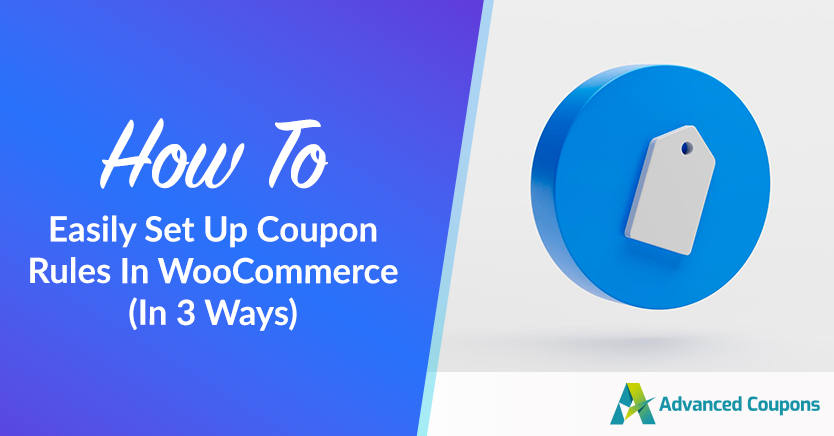
クーポン ルールの作成は、割引やその他のプロモーションを利用できる人を制限する優れた方法です。 ただし、WooCommerce には、オンライン クーポンに制限を適用する機能が制限されています。
良いニュースは、アドバンス クーポンを使用すると、カスタム クーポン ルールのセットアップと構成が簡単になることです。 一定の金額を支払った顧客、適切な製品を選択した顧客、以前にストアで購入した顧客などに割引を制限することができます。
今日のガイドでは、WooCommerce ストアでクーポン ルールを作成する利点について説明します。 次に、アドバンスト クーポンを使用してこれらの制限を設定する方法を説明します。 始めましょう!
オンラインストアでクーポンルールを使用する利点
オンライン クーポンを提供すると、買い物客が競合店よりもあなたのストアから購入するように誘導できます。 結局のところ、アメリカの買い物客の約 83% がデジタル クーポンを使用したことがあります。 クーポンは単に低価格を提供するだけでなく、リピート顧客に報酬を与えたり、売れ行きの悪い在庫を一掃したりするのにも役立ちます。
ただし、すべての顧客がクーポンを公平に使用するわけではありません。 残念なことに、買い物客の中には継続的な割引を得るためにクーポンコードを悪用し、収益を食いつぶす人もいます。 実際、アメリカの企業はクーポン詐欺により年間 3 億ドルから 6 億ドルの損失を被っています。
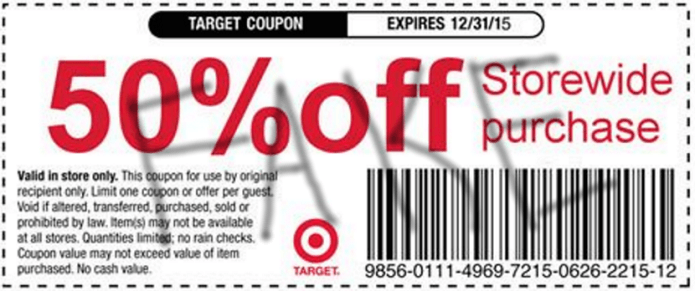
そこでクーポン ルールが登場します。クーポンの使用頻度に制限を適用したり、有効期限を追加したりするだけでなく、複雑なルールを設定することもできます。
たとえば、買い物客のカートに特定の製品またはカテゴリがある場合にのみクーポンが対象となるようにすることができます。 このプロモーションは、特定の在庫を一掃したい場合に便利です。
全体として、クーポン ルールを作成すると、オンライン ストアとそのプロモーションをより詳細に制御できるようになります。 さらに、これらの制限は、適切なプラグインを使用すれば非常に簡単に設定できます。
WooCommerce でクーポン ルールを設定する方法 (3 つの例)
アドバンスト クーポンの使用は、おそらく WooCommerce でクーポン ルールを設定する最も簡単な方法です。
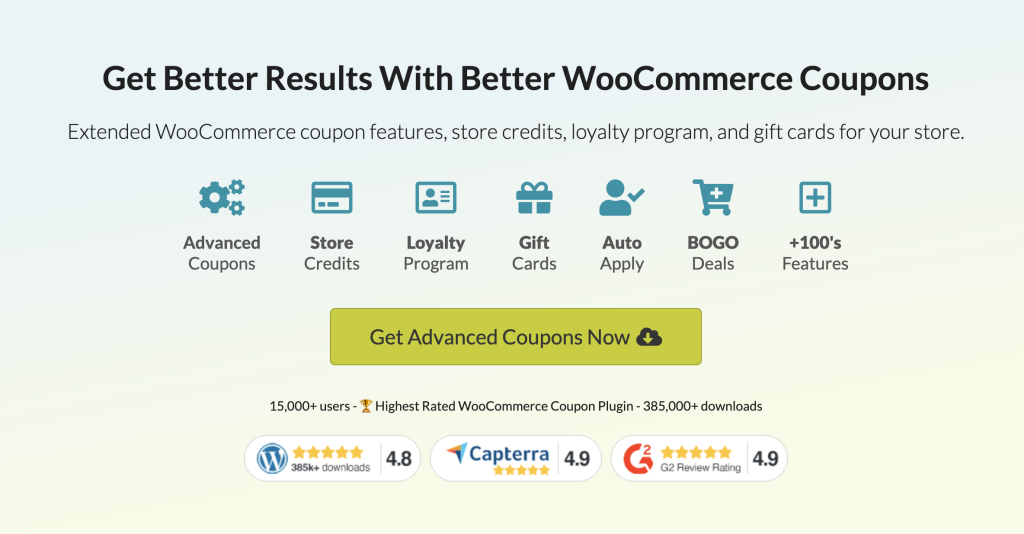
この強力なプラグインを使用すると、カートの条件を利用して、どの顧客がいつ割引を受けることができるかを制限できます。 さらに、複合条件を作成して、買い物客がクーポンにアクセスするために複数の条件を満たす必要があるようにすることもできます。
WooCommerce の便利なクーポン ルールの例を 3 つ紹介します。
1. カートの小計または顧客の合計支出が一定額を超える
これらのプロモーションは両方とも、顧客にストア内で一定の金額を費やすように動機付けたい場合に便利です。 一方で、クーポンをカートの小計の最小値に制限すると、買い物客は非常に少額の購入品を割引することができなくなります。
一方、一定の金額に達したら割引を提供することで、継続的に店舗で買い物をするリピーターに報酬を与えることができます。 このタイプのクーポンは、顧客ロイヤルティを高め、消費者のリピートを促すことができます。
まず、 [クーポン] > [新規追加]に進み、アドバンスト クーポンを使用して新しい割引クーポンを作成する必要があります。 次に、コードを入力するか、新しいコードを生成できます。
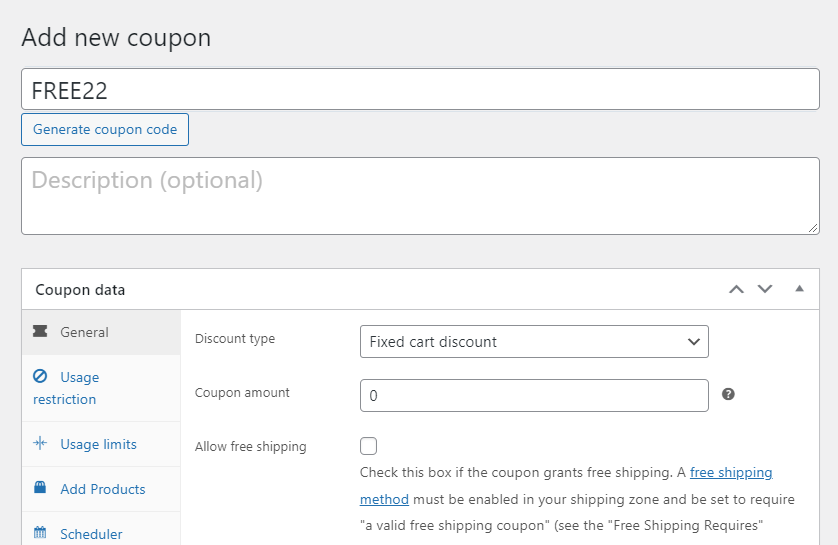
[全般]で、通常の WooCommerce クーポン設定にアクセスできます。 ここでは、割引タイプとともに、クーポンが適用される割引額を制御できます。
次に、 「Cart Conditions」まで下にスクロールします。 ここで、クーポンのルールと制限を作成できます。
WooCommerce カートの条件
たとえば、100 ドル以上を購入する顧客にクーポンを制限したい場合は、 「カートの小計」ルールを選択します。 次に、 [MORE THAN]を選択し、 [Cart Subtotal ($)]ボックスに「99.99」と入力します。
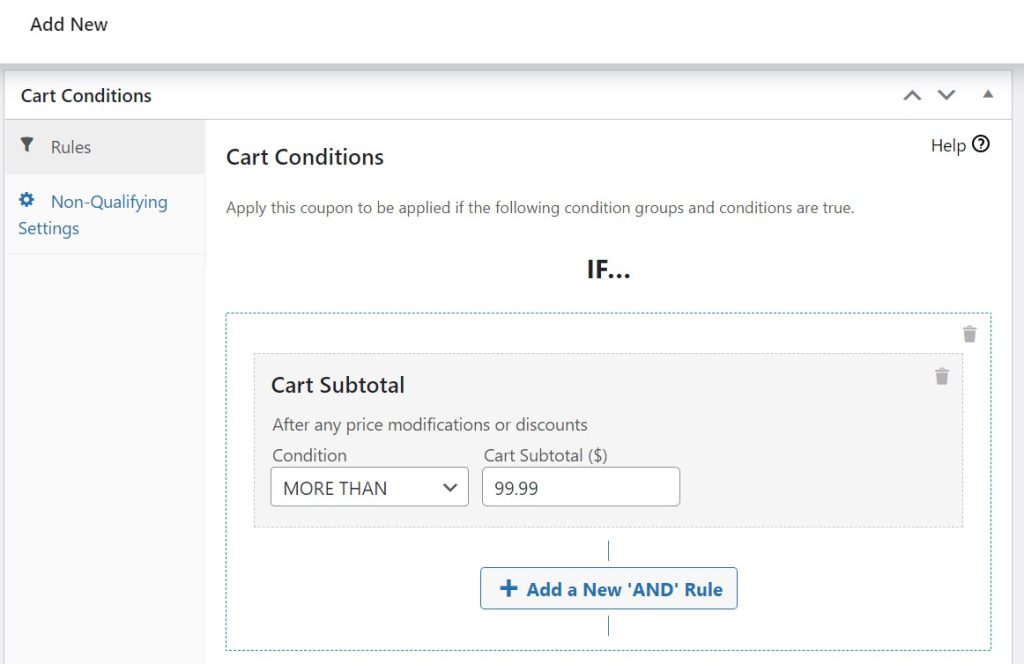
あるいは、ストアでのショッピング履歴で 500 ドルを超える買い物をした顧客に報酬を与える場合は、 [顧客の合計支出]を選択します。 [合計支出]ボックスに「500」と入力し、[日数オフセット]で日数を選択します ( 0 を指定すると、買い物客がストア内で費やしたすべてがカウントされます)。
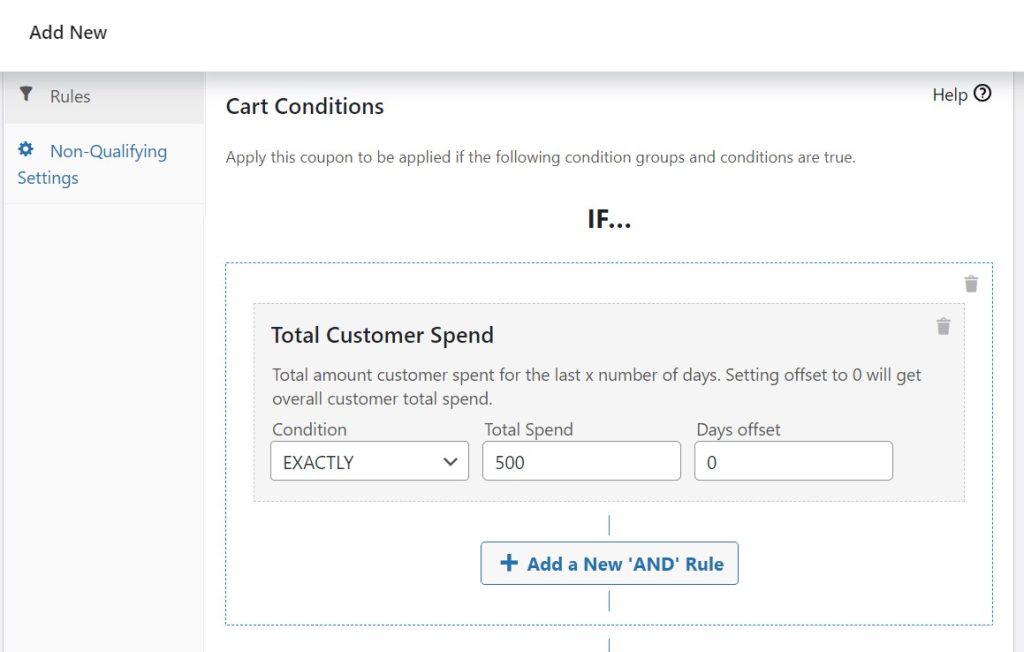
これらのルールは相互に排他的ではないことに注意してください。 これらを同時に使用して、ストアで通常 500 ドル以上、今回の取引で 100 ドル以上を購入した顧客にクーポンを提供できます。

[+ 新しい 'AND' ルールを追加]をクリックして、ここで他の制限を設定するだけです。
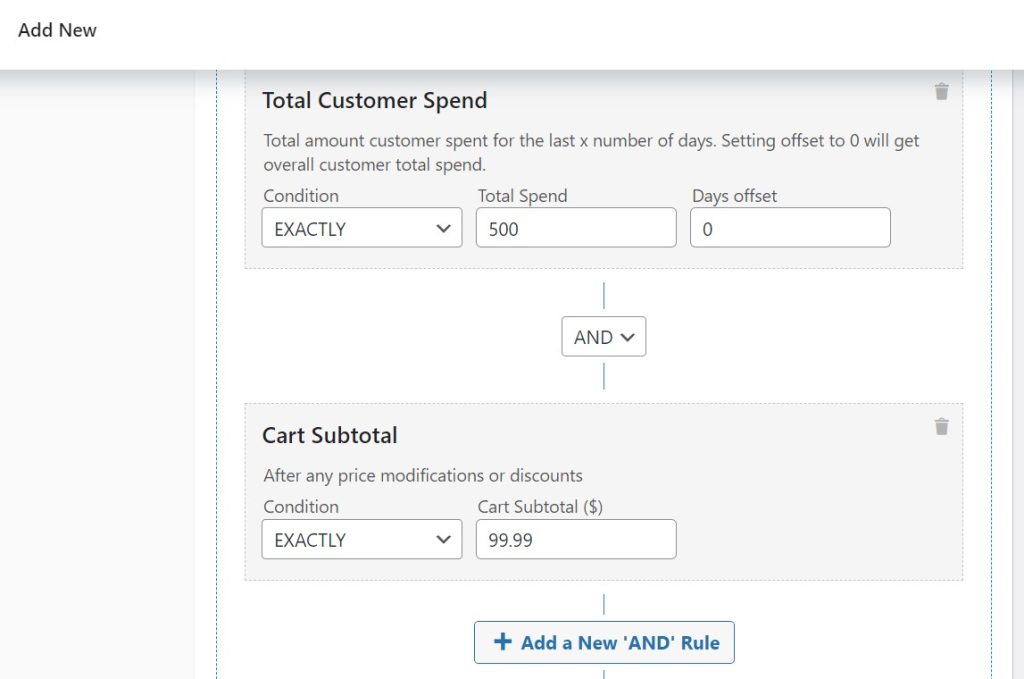
さらに、同じことを行うことができますが、 + 新しい 'OR' グループの追加を使用して 2 番目のルールを追加します。 この設定は、顧客がクーポンを使用するために必要な資格は 1 つだけであることを意味します。 そうすれば、同じプロモーションに対して 2 つの異なるクーポンを作成する必要がなくなります。
準備ができたら、必ず[カート条件を保存]をクリックし、クーポンを公開してください。
2. 製品が特定のカテゴリまたは分類に属している
オンライン ストアで衣料品を販売していると想像してください。 さまざまなアパレル アイテムの中に、新しい在庫のためのスペースを作るために整理したいパーカーがいくつかあります。 したがって、これらの商品のいずれかを購入する顧客にのみクーポン割引を適用したいとします。
もう一度、新しいクーポンを作成し、 [カート条件]に進む必要があります。 次に、 「カート内に存在する製品カテゴリー」を選択し、利用可能なカテゴリーを検索してパーカーを見つけます。
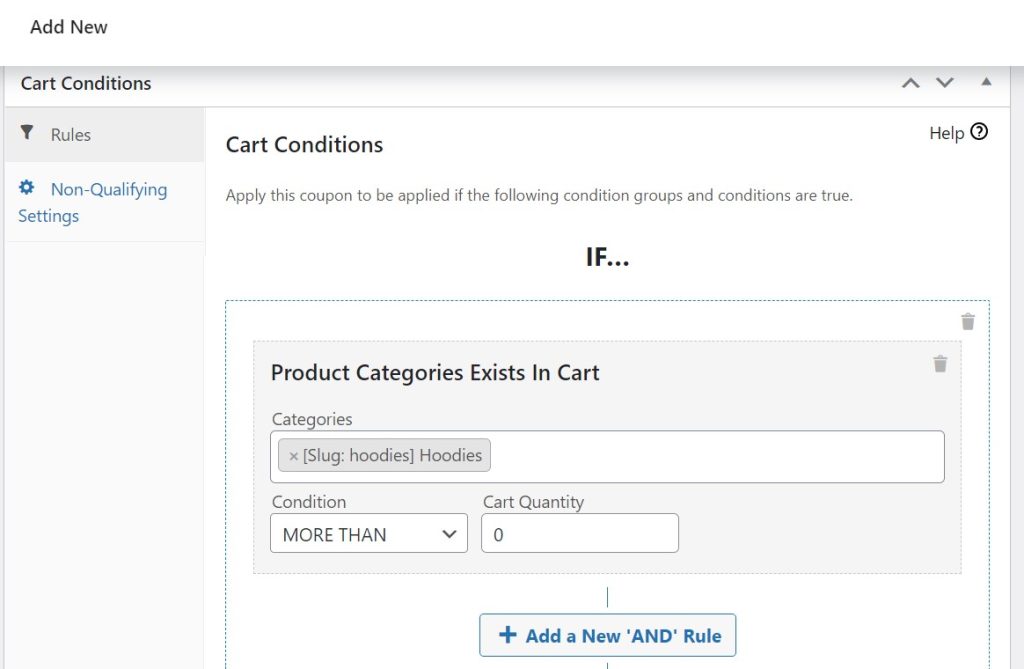
ここでは複数のカテゴリを選択できることに注意してください。 また、カートの最小数量、最大数量、または正確な数量を追加する必要もあります。
特定の WooCommerce 分類法を持つ製品にクーポンを適用する場合も、プロセスは同じです。 たとえば、割引を赤いパーカーに限定するとします。
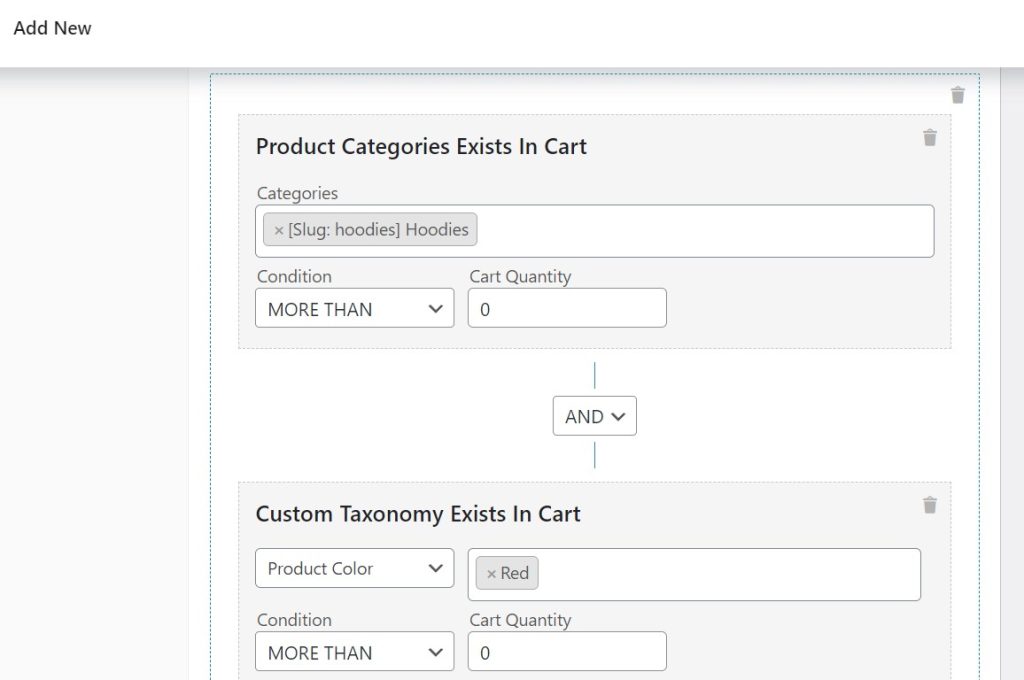
このメニューからカテゴリと分類を選択する前に、まず WooCommerce ストアでカテゴリと分類を作成して割り当てる必要があります。 まだ使用していない場合は、WooCommerce 分類法に関するこのガイドを確認することをお勧めします。
3. BOGO (1 つ買うと 1 つもらえる) ディール
Buy One, Get One (BOGO) クーポンは、1 回の購入で複数の在庫アイテムをオフにするのに役立ちます。 人気のあるバリエーションには、買い物客の動機を高めるために 2 番目のアイテムを無料または大幅に割引して提供することが含まれます。
幸いなことに、アドバンス クーポンを使用して BOGO プロモーションを簡単に作成できます。 ただし、これまで見てきた他のクーポン ルールとは異なり、割引は[一般]設定で設定します。
クーポンを作成し、 「一般」まで下にスクロールします。 [割引タイプ]で、ドロップダウン メニューから[X を購入して X の取引 (BOGO)]を選択します。
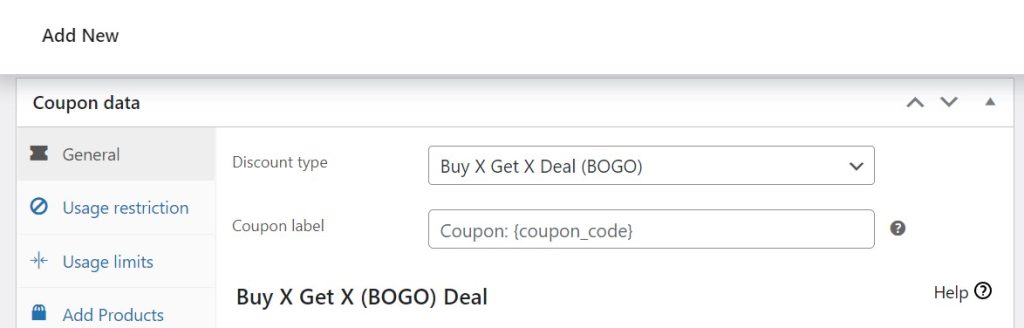
少し下にスクロールすると、新しいルール インターフェイスが表示されます。 ここで、取引をトリガーする製品 (または製品カテゴリ) と、買い物客が無料または割引を受けるアイテムを選択します。
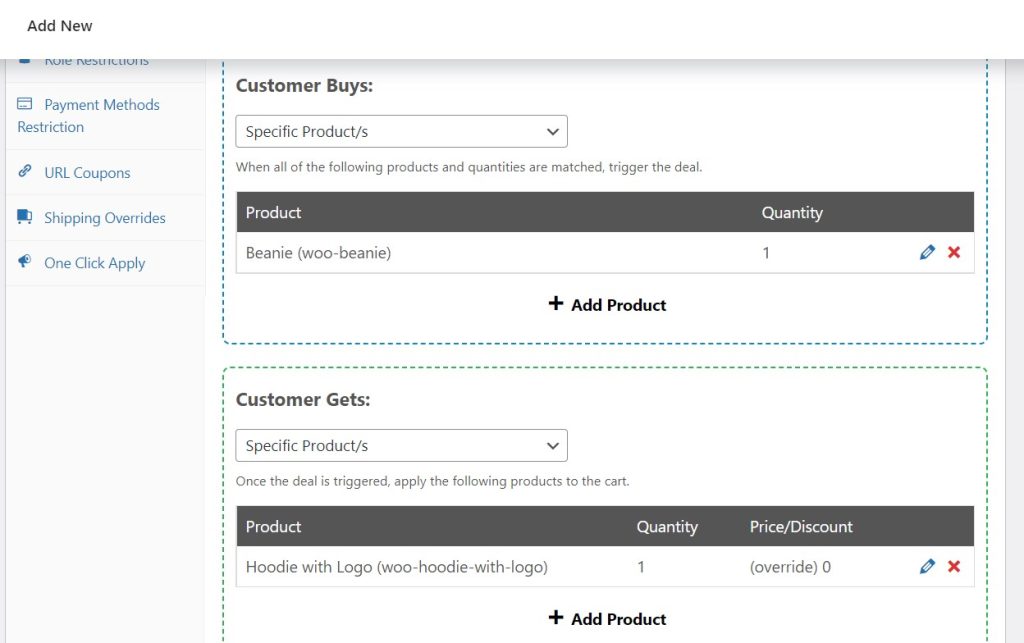
その下に、構成する追加の設定があります。 たとえば、BOGO 取引を顧客ごとに 1 回の使用に制限し、無料または割引のアイテムをカートに自動的に追加できます。
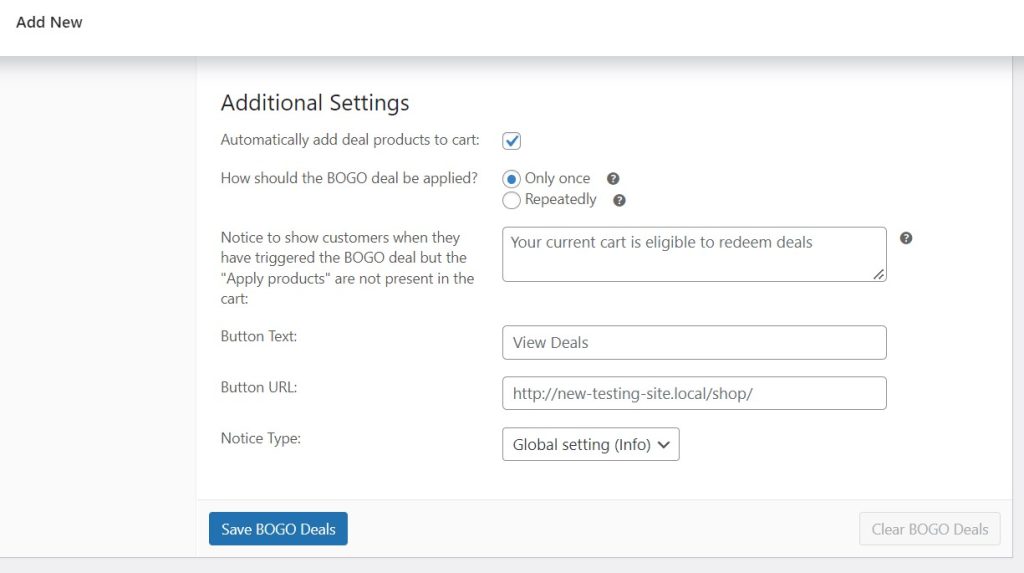
準備ができたら、必ず「BOGO 取引を保存」をクリックしてください。
アドバンス クーポンでは、販売から最大の利益が確実に得られるように、最も安い商品が自動的に無料または割引されることに注意してください。
結論
クーポン ルールを追加すると、ストアをクーポン詐欺から保護し、オンライン プロモーションをより適切に管理できるようになります。 幸いなことに、アドバンス クーポンを使用すると、これらの制限を簡単に作成できます。
要約すると、クーポン ルールは 3 つの簡単な方法で設定できます。
- カートの小計または顧客の合計支出が一定額を超えている
- 製品は特定のカテゴリまたは分類に属します
- BOGO (1 つ買うと 1 つもらえる) ディール
クーポンルールの作成についてご質問はありますか? 以下のコメントセクションでお知らせください。
